In dieser Anleitung erfährst du, wie du deinen o2 HomeSpot 5G schnell und einfach einrichten kannst. Wir führen dich durch jeden Schritt, von der Aktivierung der SIM-Karte bis zur Verbindung deiner Geräte mit dem WLAN.
Inhaltsverzeichnis
- Einführung in die Einrichtung des HomeSpot 5G
- Benötigte Materialien
- Aktivierung der SIM-Karte
- SIM-Kartenfach öffnen
- Einsetzen der SIM-Karte
- SIM-Kartenfach schließen
- Rückansicht des Routers erkunden
- Telefon anschließen
- Stromversorgung anschließen
- Router einschalten
- PIN der SIM-Karte eingeben
- Mit dem WLAN verbinden
- Zugriff auf die Benutzeroberfläche
- PIN-Abfrage bestätigen
- Verbindung zum mobilen Netzwerk
- Tipps zur Benutzeroberfläche
- SMS-Funktion nutzen
- Empfehlung der o2 my Service App
- Optimaler Standort für den HomeSpot
- Abschluss und Ausblick
- Häufig gestellte Fragen (FAQ)
Hier findest du alle Informationen, die du benötigst, um deinen o2 HomeSpot 5G schnell und unkompliziert einzurichten. Egal, ob du ein Technikprofi oder ein Anfänger bist, wir haben die nötigen Schritte für dich aufbereitet.
Einführung in die Einrichtung des HomeSpot 5G
Der o2 HomeSpot 5G bietet dir die Möglichkeit, blitzschnelles Internet in deinem Zuhause zu genießen. Die Einrichtung ist einfach und erfordert nur wenige Schritte. Lass uns gemeinsam durch den Prozess gehen, damit du schnell online gehen kannst.
Benötigte Materialien
Bevor du mit der Einrichtung beginnst, stelle sicher, dass du folgende Materialien zur Hand hast:
- o2 HomeSpot 5G
- Netzteil
- Aktivierte o2 SIM-Karte
- Ein internetfähiges Gerät (z. B. Laptop oder Smartphone)
- Eventuell ein Adapter von RJ11 auf TAE, falls du ein Telefon anschließen möchtest
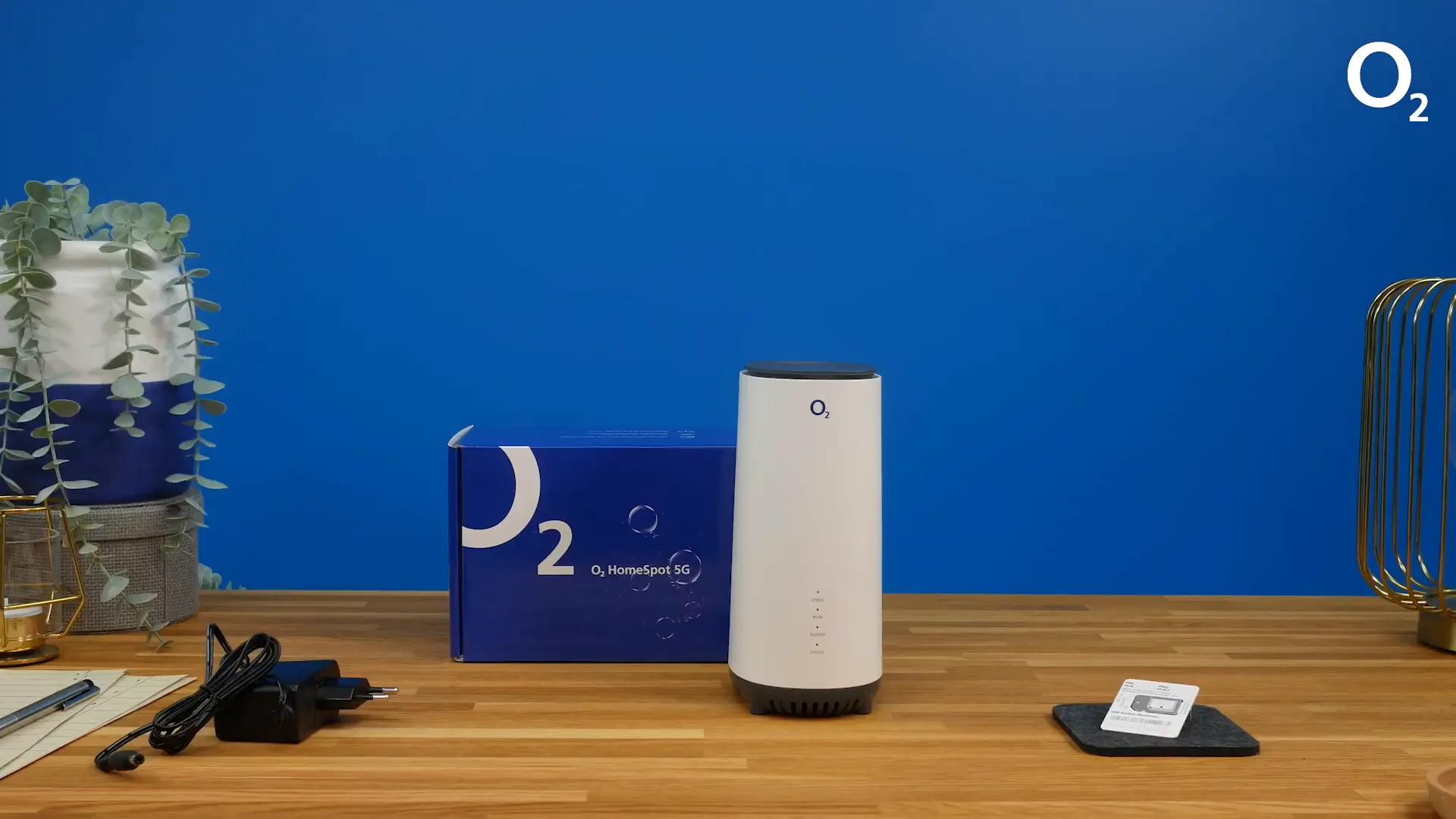
Aktivierung der SIM-Karte
Bevor du mit der Einrichtung des Routers beginnen kannst, musst du sicherstellen, dass deine SIM-Karte aktiviert ist. Du kannst dies einfach über die Webseite o2.de/aktivieren tun. Folge den Anweisungen dort, um deine SIM-Karte aktiv zu schalten.

SIM-Kartenfach öffnen
Um die SIM-Karte in den o2 HomeSpot 5G einzusetzen, musst du zuerst das SIM-Kartenfach öffnen. Dieses befindet sich an der Unterseite des Routers, hinter einer Gummiabdeckung. Hebe die Abdeckung vorsichtig an und lege sie zur Seite.

Einsetzen der SIM-Karte
Jetzt ist es an der Zeit, die aktivierte SIM-Karte einzusetzen. Achte darauf, dass die abgeschrägte Ecke der SIM-Karte nach oben links zeigt. Schiebe die SIM-Karte vorsichtig in den Slot, bis sie einrastet. Achte darauf, dass sie richtig sitzt.

SIM-Kartenfach schließen
Nachdem die SIM-Karte eingesetzt ist, musst du das SIM-Kartenfach wieder schließen. Drücke die Gummiabdeckung vorsichtig zurück auf ihren Platz, bis sie sicher sitzt. Dies schützt die SIM-Karte und sorgt dafür, dass der Router optimal funktioniert.

Rückansicht des Routers erkunden
Jetzt schauen wir uns die Rückseite des Routers an. Hier findest du wichtige Informationen wie die Zugangsdaten für die Benutzeroberfläche und die WLAN-Daten. Es ist ratsam, diese Informationen festzuhalten oder ein Foto davon zu machen, da du sie für die nächsten Schritte benötigst.

Telefon anschließen
Wenn du ein Telefon an deinen o2 HomeSpot 5G anschließen möchtest, gibt es ein paar einfache Schritte, die du befolgen musst. Zuerst benötigst du ein Telefonkabel mit einem RJ11-Stecker. Falls dein Telefon einen TAE-Stecker hat, kannst du einen Adapter von RJ11 auf TAE verwenden. Diese Adapter sind in Elektronikgeschäften erhältlich.

Stecke das Telefonkabel in den grauen Anschluss des Routers. Achte darauf, dass es fest sitzt. Dein Telefon sollte jetzt mit dem Router verbunden sein und du kannst Anrufe tätigen und empfangen.
Stromversorgung anschließen
Um deinen o2 HomeSpot 5G mit Strom zu versorgen, musst du das Netzteil anschließen. Stecke das Netzteil in den entsprechenden Anschluss an der Unterseite des Routers.

Verbinde das andere Ende des Netzteils mit einer Steckdose. Nachdem du dies getan hast, drücke den „ON/OFF“-Schalter, um den Router einzuschalten. Nach kurzer Zeit sollten die LEDs für WLAN und LTE/5G aufleuchten.

Router einschalten
Der Router benötigt einige Sekunden, um hochzufahren. Zuerst wird die WLAN-LED grün leuchten, was bedeutet, dass das WLAN aktiviert ist. Wenn die LTE/5G-LED rot leuchtet, ist das ebenfalls normal. Dies zeigt an, dass der Router versucht, eine Verbindung zum Mobilfunknetz herzustellen.
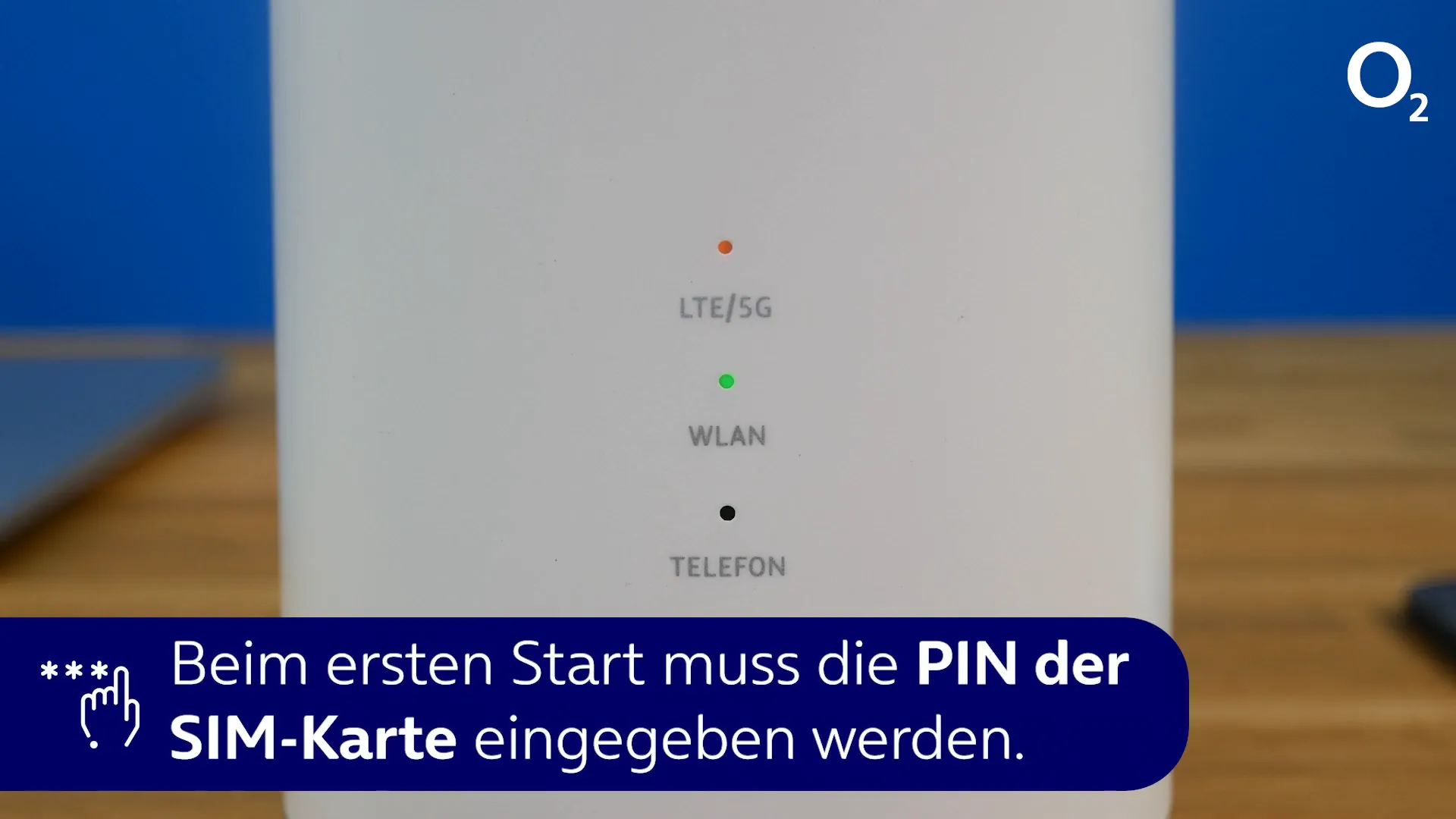
PIN der SIM-Karte eingeben
Um den Router vollständig zu aktivieren, musst du den PIN-Code der SIM-Karte eingeben. Du benötigst dafür ein internetfähiges Gerät, wie beispielsweise einen Laptop oder ein Smartphone. Gehe zu den WLAN-Einstellungen deines Geräts und verbinde dich mit dem WLAN-Netzwerk, dessen Name auf dem Aufkleber des Routers steht.
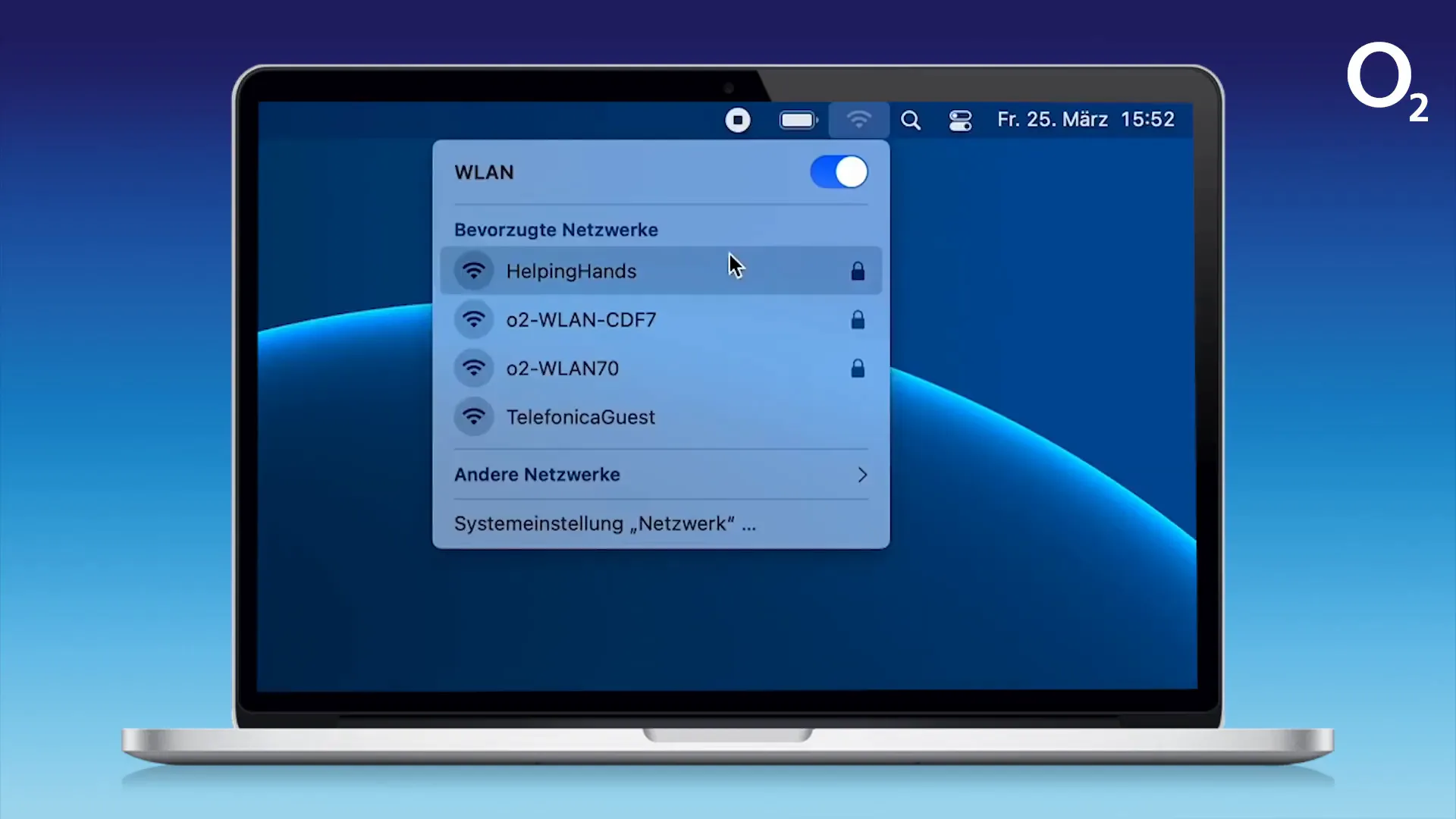
Gib das WLAN-Passwort ein, das ebenfalls auf dem Aufkleber zu finden ist. Nun öffne deinen Webbrowser und gebe „o2.spot“ in die Adresszeile ein.
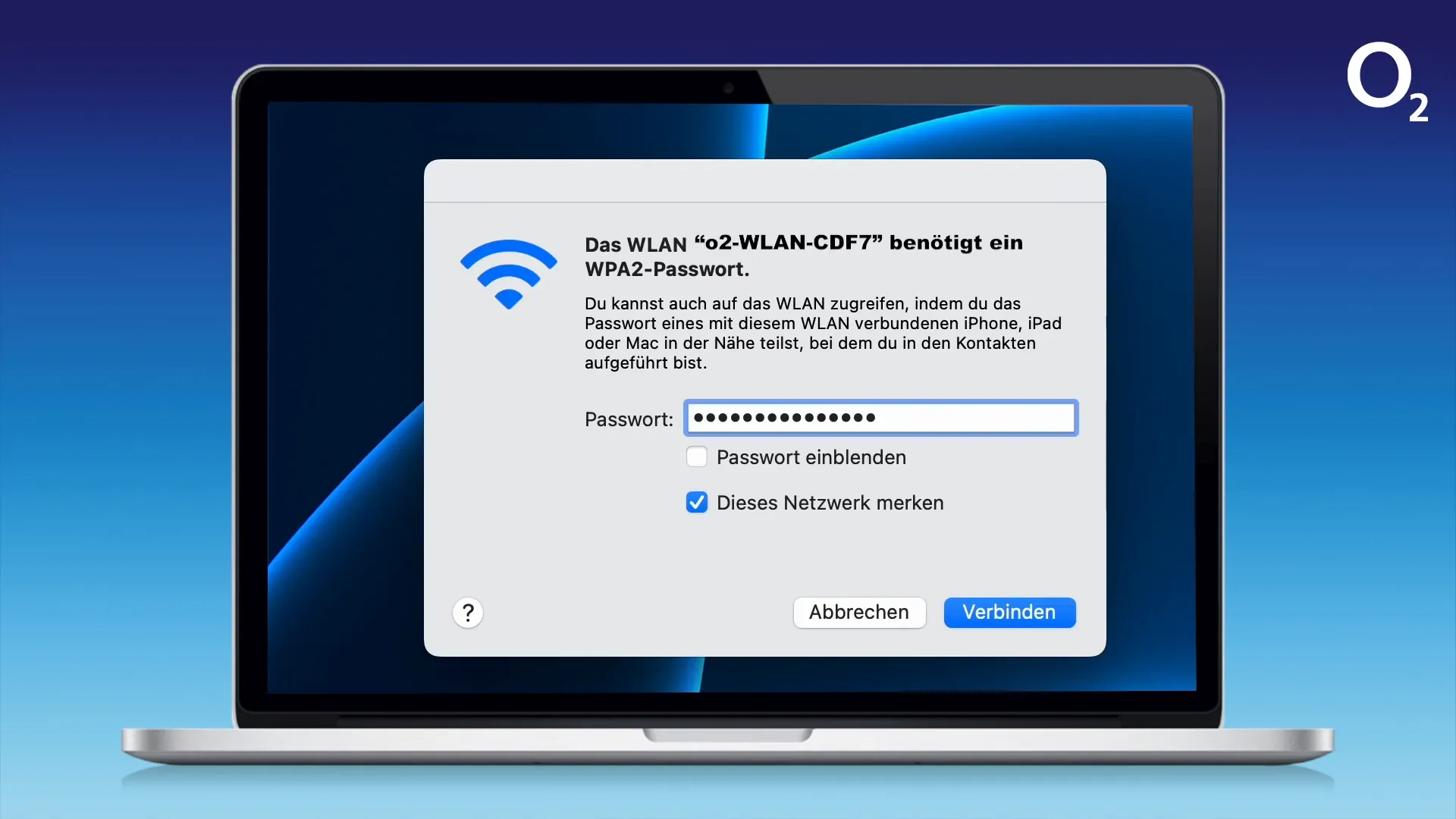
Mit dem WLAN verbinden
Nachdem du die Adresse eingegeben hast, wirst du aufgefordert, das Passwort für die Benutzeroberfläche einzugeben. Dieses findest du auf der Rückseite des Routers. Nach der Eingabe wirst du automatisch nach dem PIN der SIM-Karte gefragt.
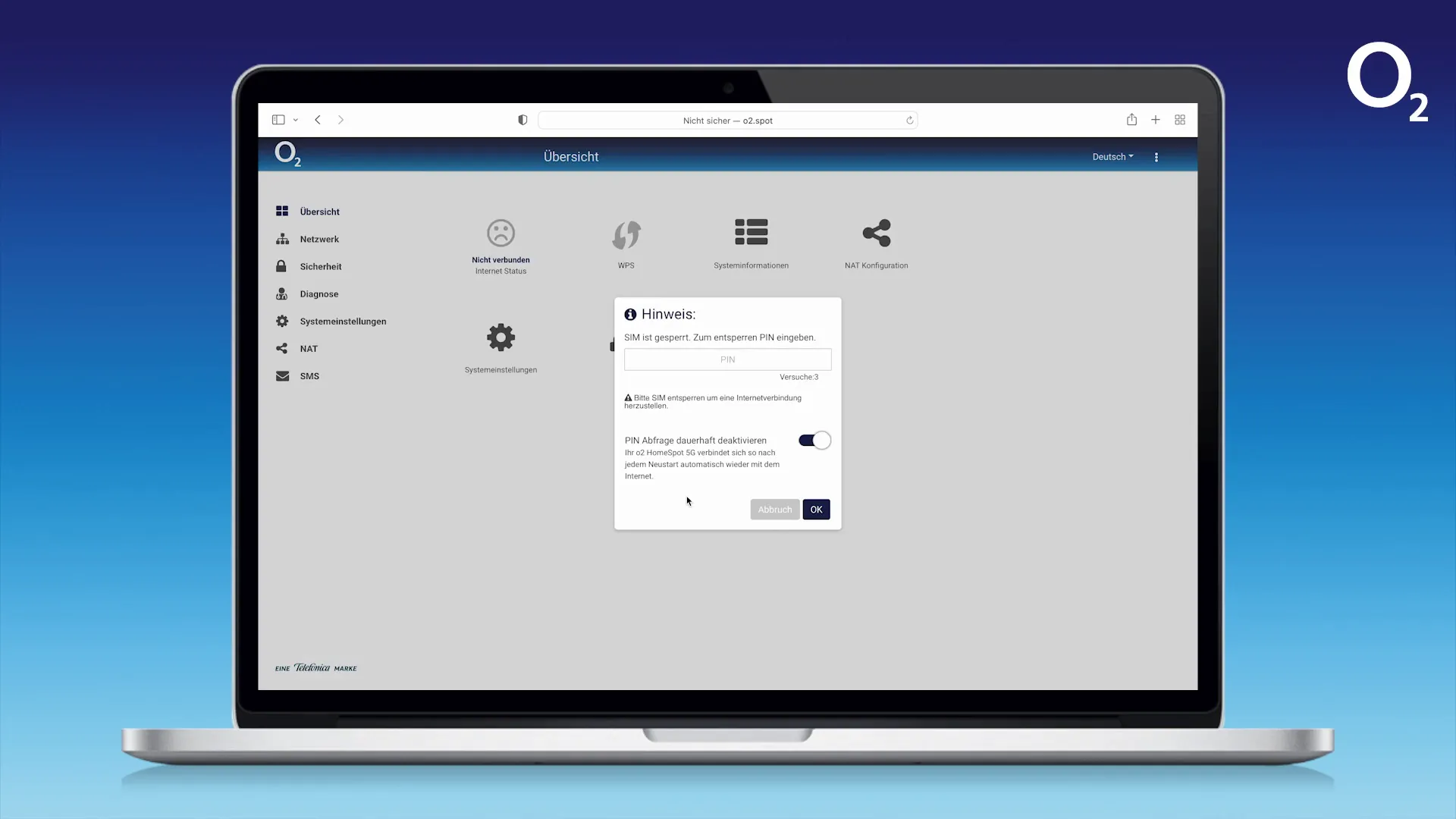
Den PIN findest du auf dem Kartenhalter, mit dem du die SIM-Karte erhalten hast. Sobald du den PIN eingegeben hast, bestätige mit „OK“. Die PIN-Abfrage wird nach der ersten Eingabe automatisch deaktiviert, sodass du diese nicht erneut eingeben musst.
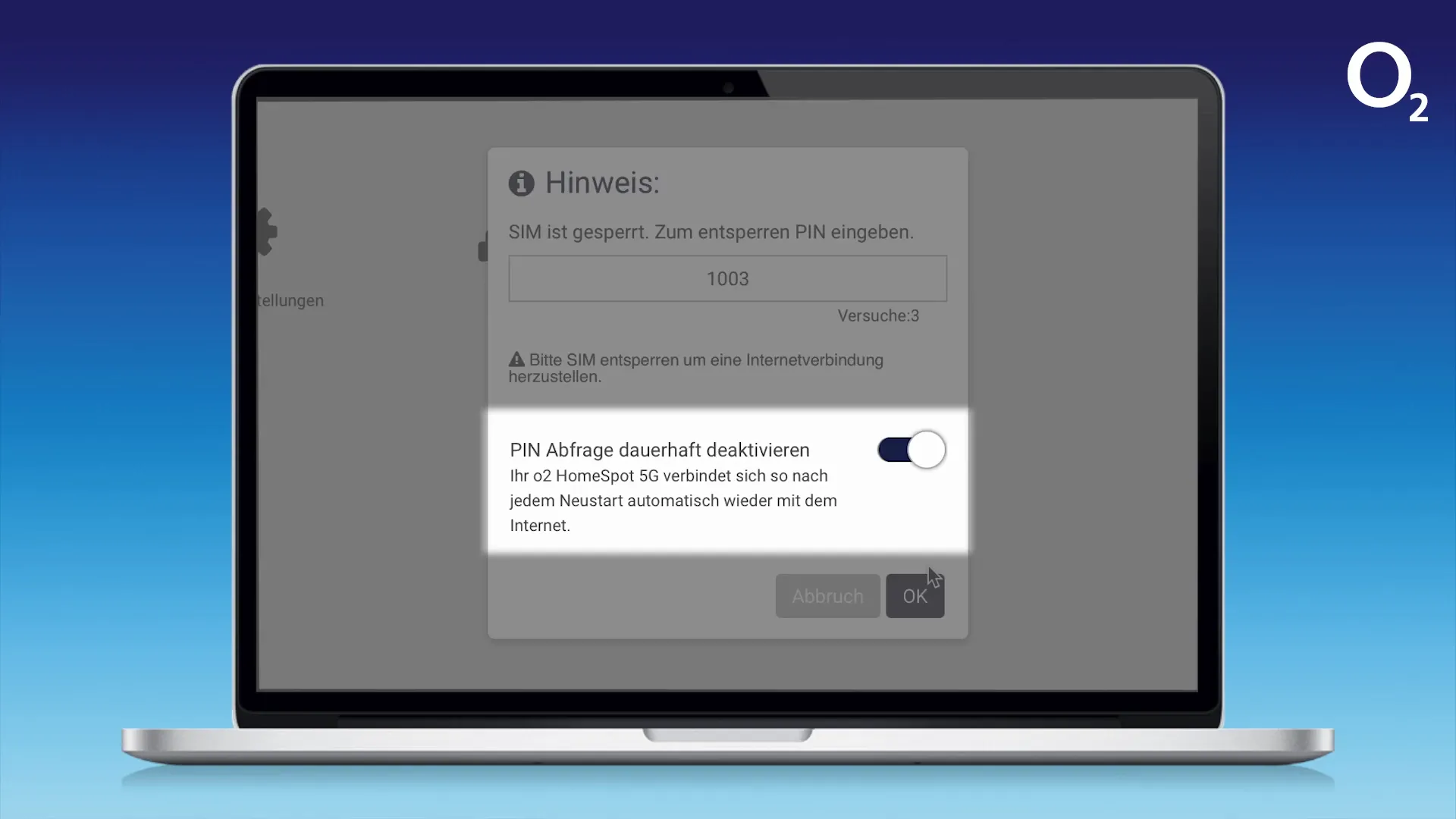
Zugriff auf die Benutzeroberfläche
Nachdem du deinen PIN eingegeben hast, sollte der Internetstatus in der oberen linken Ecke auf „OK“ wechseln. Dies bedeutet, dass du erfolgreich mit dem Mobilfunknetz verbunden bist und dein Router bereit ist, alle deine Geräte mit WLAN zu versorgen.
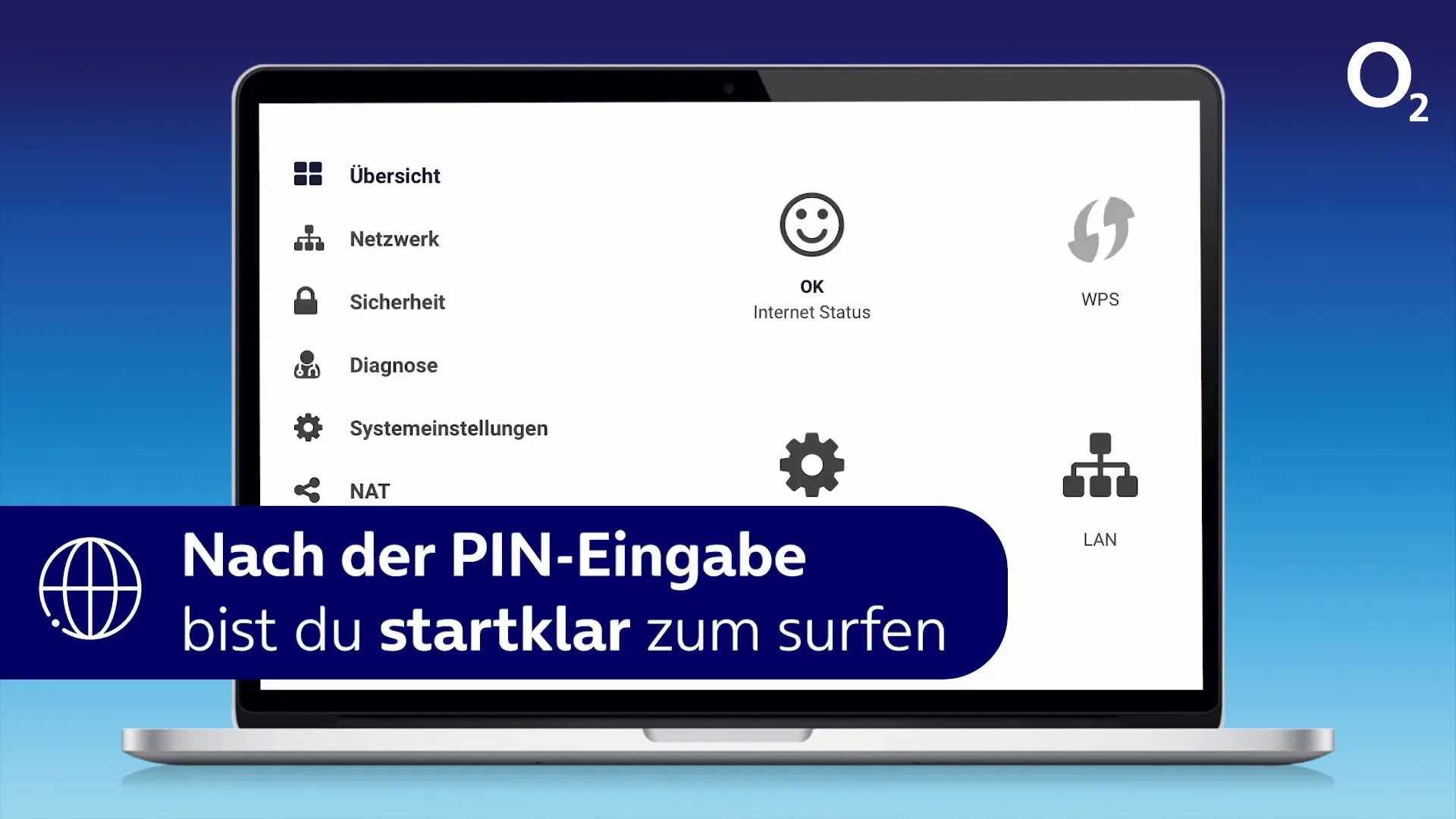
Um auf die Benutzeroberfläche zuzugreifen, kannst du erneut „o2.spot“ in deinen Browser eingeben. Hier kannst du verschiedene Einstellungen vornehmen, wie z.B. den WLAN-Namen und das Passwort ändern, um sie persönlicher zu gestalten.
PIN-Abfrage bestätigen
Es ist wichtig, die PIN-Abfrage zu bestätigen, damit dein o2 HomeSpot 5G auch in Zukunft ohne wiederholte Eingaben funktioniert. Wenn du die PIN erfolgreich eingegeben hast, wird die Abfrage automatisch deaktiviert. Dies erleichtert die Nutzung des Routers für alle weiteren Verbindungen.
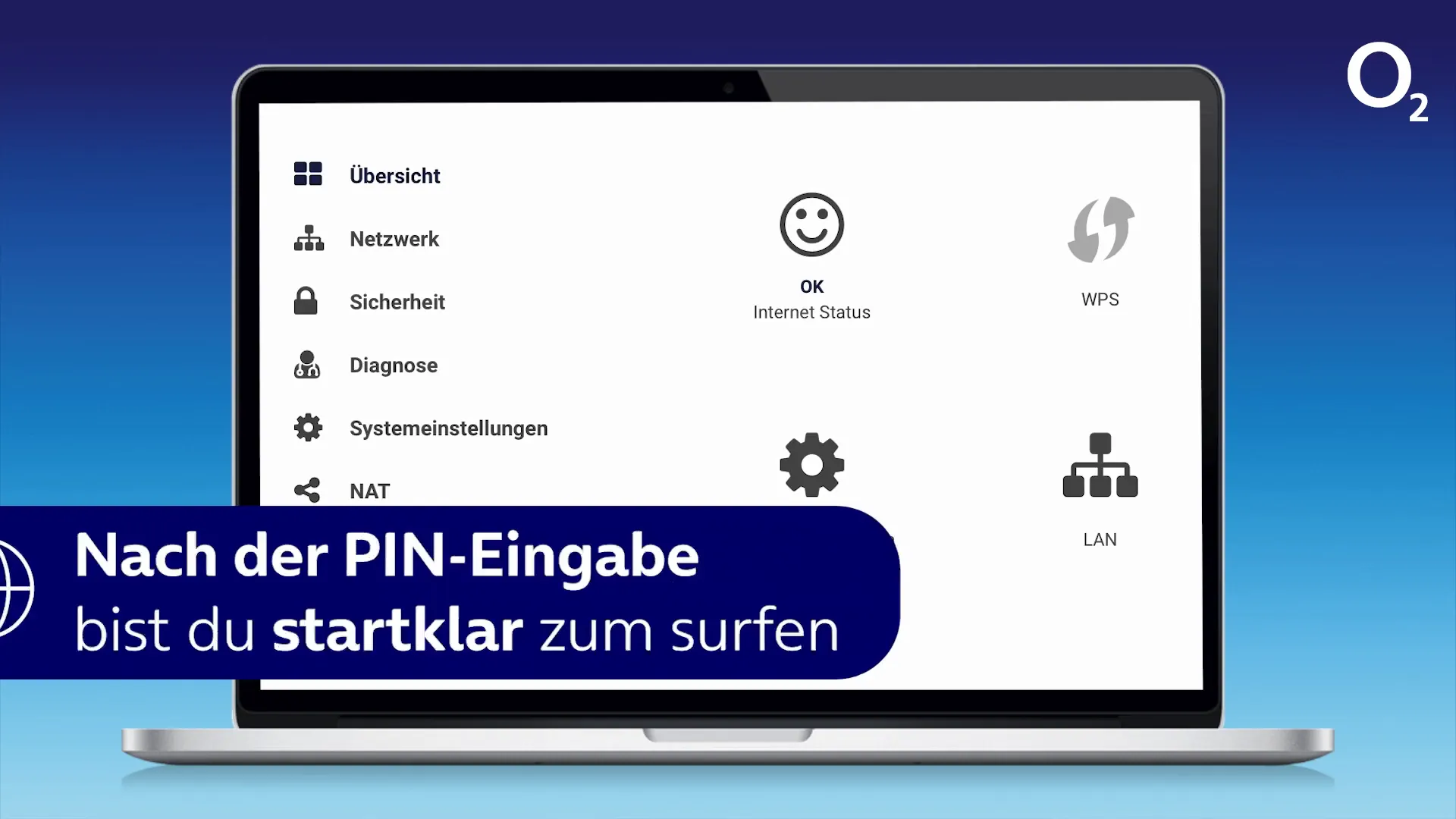
Verbindung zum mobilen Netzwerk
Wenn alles erfolgreich abgeschlossen ist, solltest du nun mit dem mobilen Netzwerk verbunden sein. Dies ermöglicht dir, alle deine Geräte über das WLAN des o2 HomeSpot 5G zu verbinden. Überprüfe, ob die Verbindung stabil ist, indem du eine Webseite auf deinem verbundenen Gerät öffnest.

Wenn du Probleme mit der Verbindung hast, überprüfe die oben genannten Schritte noch einmal. Achte darauf, dass der Router richtig eingeschaltet ist und die SIM-Karte korrekt eingelegt ist. Stelle sicher, dass du die richtigen Zugangsdaten verwendest.
Tipps zur Benutzeroberfläche
Die Benutzeroberfläche deines o2 HomeSpot 5G ist intuitiv und leicht zu navigieren. Hier sind einige nützliche Tipps, um das Beste aus ihr herauszuholen:
- Netzwerkstatus überprüfen: Gehe zu „Netzwerk“ und dann zu „Status“, um zu sehen, ob du mit LTE oder 5G verbunden bist.
- WLAN-Einstellungen anpassen: Unter „Netzwerk“ und „WLAN“ kannst du den WLAN-Namen und das Passwort ändern. Es ist ratsam, diese an deine Bedürfnisse anzupassen.
- Änderungen dokumentieren: Notiere dir alle vorgenommenen Änderungen, da alle bereits verbundenen Geräte neu verbunden werden müssen.
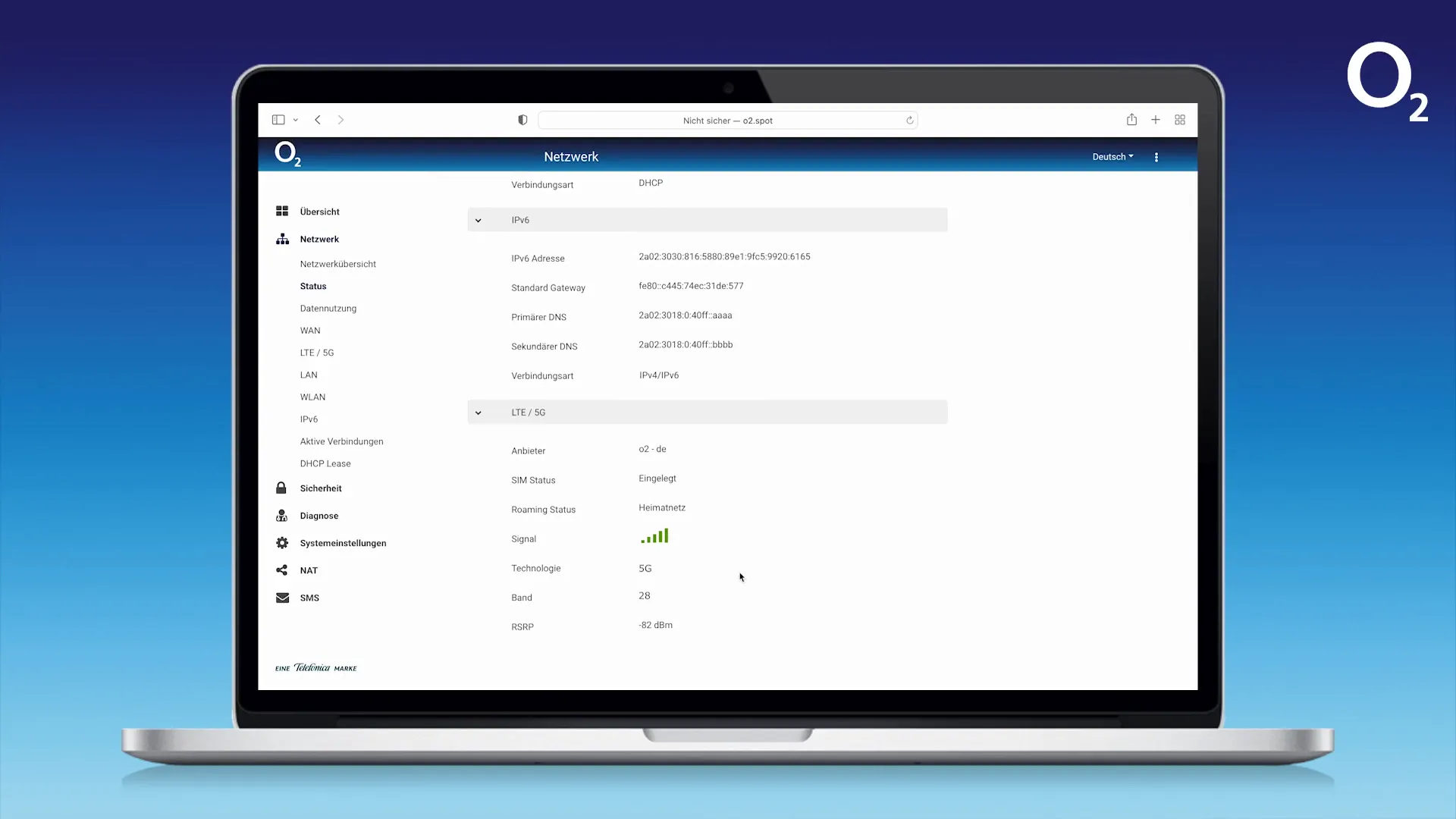
SMS-Funktion nutzen
Ein weiteres praktisches Feature des o2 HomeSpot 5G ist die SMS-Funktion. Du kannst alle SMS, die deine SIM-Karte erhalten hat, direkt über die Benutzeroberfläche einsehen.
- Gehe zu „SMS“, um die empfangenen Nachrichten anzuzeigen.
- Hier kannst du auch die SMS sehen, die du zur Registrierung bei Mein o2 erhalten hast.
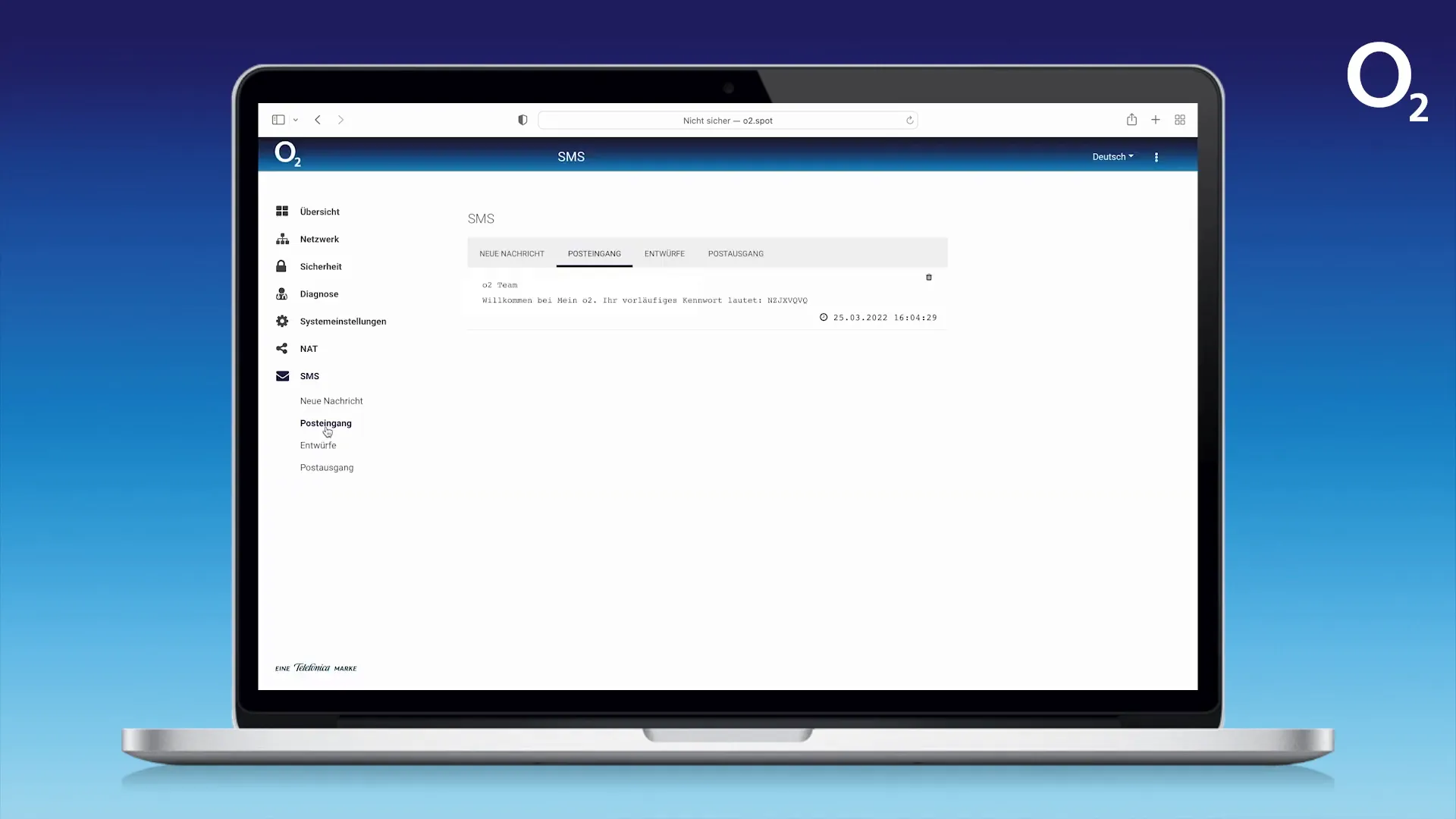
Empfehlung der o2 my Service App
Die o2 my Service App ist ein hervorragendes Tool, das dir bei der Einrichtung und Verwaltung deines o2 HomeSpot 5G helfen kann. Hier sind einige Vorteile der App:
- Einfacher Zugriff: Du kannst alle Einstellungen und Informationen direkt von deinem Smartphone aus abrufen.
- Unterstützung bei Problemen: Die App bietet hilfreiche Tipps und Anleitungen, falls du auf Schwierigkeiten stößt.
- Benachrichtigungen: Erhalte sofortige Benachrichtigungen über wichtige Updates oder Änderungen.
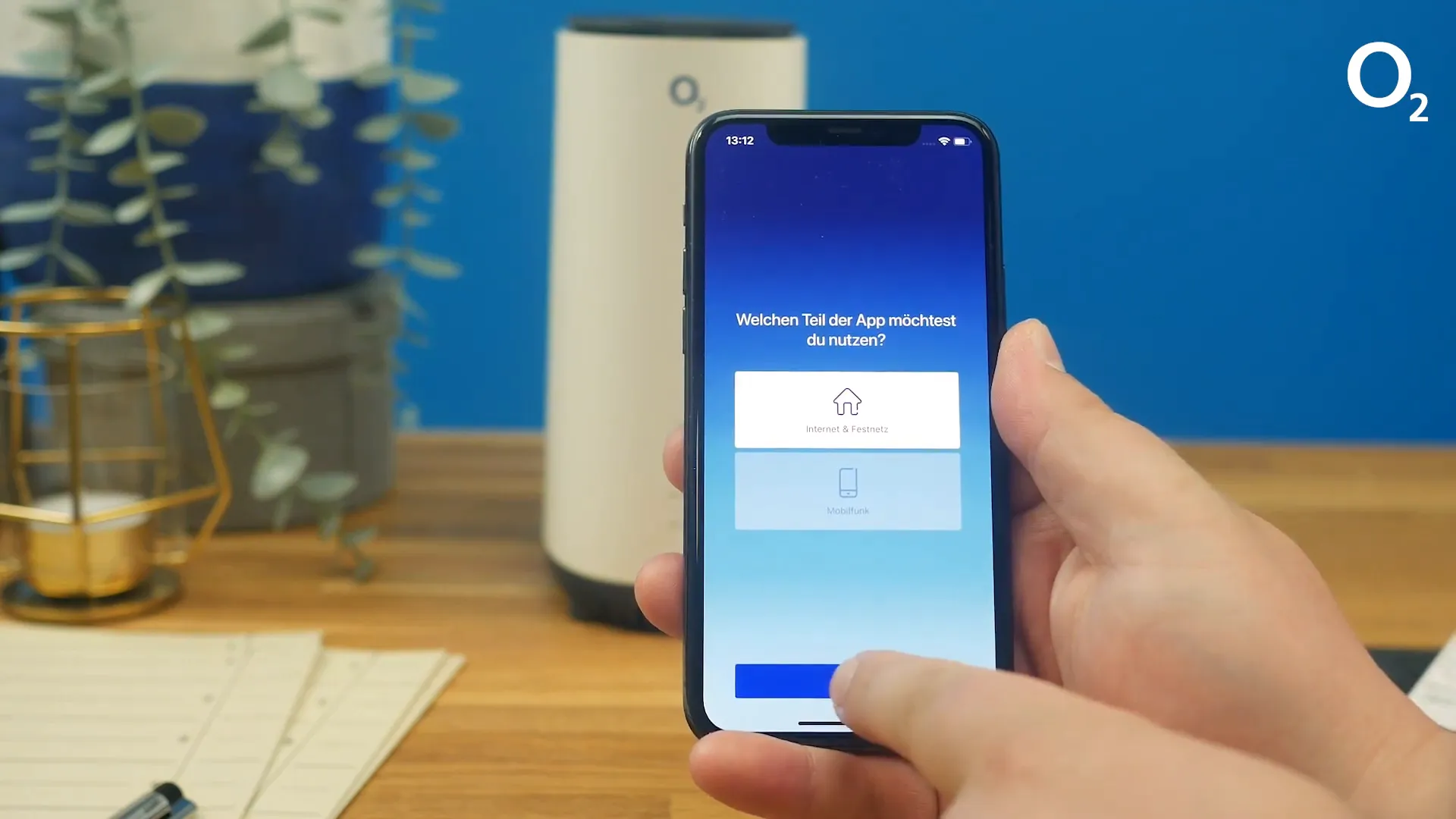
Optimaler Standort für den HomeSpot
Für die bestmögliche Leistung deines o2 HomeSpot 5G ist der Standort entscheidend. Hier sind einige Tipps, um den optimalen Standort zu finden:
- Fensterplatz: Stelle sicher, dass der Router in der Nähe eines Fensters steht, um die Signalstärke zu maximieren.
- Höhe: Platziere den Router höher, zum Beispiel auf einem Regal, um Hindernisse zu minimieren.
- Abstand zu anderen Geräten: Halte den Router fern von anderen elektronischen Geräten, die Störungen verursachen könnten.

Abschluss und Ausblick
Nachdem du alle Schritte zur Einrichtung deines o2 HomeSpot 5G erfolgreich abgeschlossen hast, solltest du nun bereit sein, das schnelle Internet zu genießen. Achte darauf, alle Einstellungen nach deinen Wünschen anzupassen und die Benutzeroberfläche regelmäßig zu überprüfen, um sicherzustellen, dass alles reibungslos funktioniert.
In Zukunft kannst du auch neue Geräte hinzufügen und die Leistung deines Netzwerks optimieren. Halte die Firmware deines Routers auf dem neuesten Stand, um die besten Ergebnisse zu erzielen.
Häufig gestellte Fragen (FAQ)
1. Wie ändere ich das WLAN-Passwort?
Gehe zu „Netzwerk“ und dann zu „WLAN“ in der Benutzeroberfläche. Dort kannst du das Passwort ändern.
2. Was mache ich, wenn ich keine Verbindung zum Internet habe?
Überprüfe die SIM-Karte und stelle sicher, dass sie korrekt eingelegt ist. Achte darauf, dass der Router eingeschaltet ist.
3. Wie kann ich meine SMS einsehen?
Gehe in der Benutzeroberfläche zu „SMS“. Hier kannst du alle empfangenen Nachrichten sehen.
4. Was tun, wenn der Router nicht funktioniert?
Starte den Router neu und überprüfe alle Verbindungen. Wenn das Problem weiterhin besteht, kontaktiere den o2 Kundenservice.
5. Kann ich mehrere Geräte gleichzeitig verbinden?
Ja, der o2 HomeSpot 5G kann mehrere Geräte gleichzeitig verbinden. Achte darauf, dass die maximale Anzahl der Verbindungen nicht überschritten wird.
6. Wo finde ich die Zugangsdaten zur Benutzeroberfläche?
Die Zugangsdaten findest du auf der Rückseite des Routers.
7. Wie oft sollte ich die Firmware aktualisieren?
Es ist ratsam, die Firmware regelmäßig zu überprüfen und bei Bedarf zu aktualisieren, um Sicherheitslücken und Leistungsprobleme zu vermeiden.
8. Was ist der Unterschied zwischen LTE und 5G?
5G bietet schnellere Geschwindigkeiten und eine stabilere Verbindung im Vergleich zu LTE. 5G ist die neueste Mobilfunktechnologie.
9. Kann ich den Router auch in einem anderen Raum verwenden?
Ja, du kannst den Router in einen anderen Raum bringen, achte jedoch darauf, dass der Standort optimal für den Empfang ist.
10. Was mache ich, wenn ich das Passwort vergessen habe?
Du kannst das Passwort zurücksetzen, indem du die Werkseinstellungen des Routers wiederherstellst. Dies löscht jedoch alle benutzerdefinierten Einstellungen.